Olay günlüklerini görüntüleyerek Hızlı Yardım ile sorunları teşhis edebilirsiniz
- Olay Görüntüleyici, Hızlı Yardım günlükleri de dahil olmak üzere bilgisayarınızdaki tüm olaylar hakkında bilgi içerir.
- Kullanıcılar günlükleri kontrol ederek yetkisiz erişim olmadığından emin olabilirler.
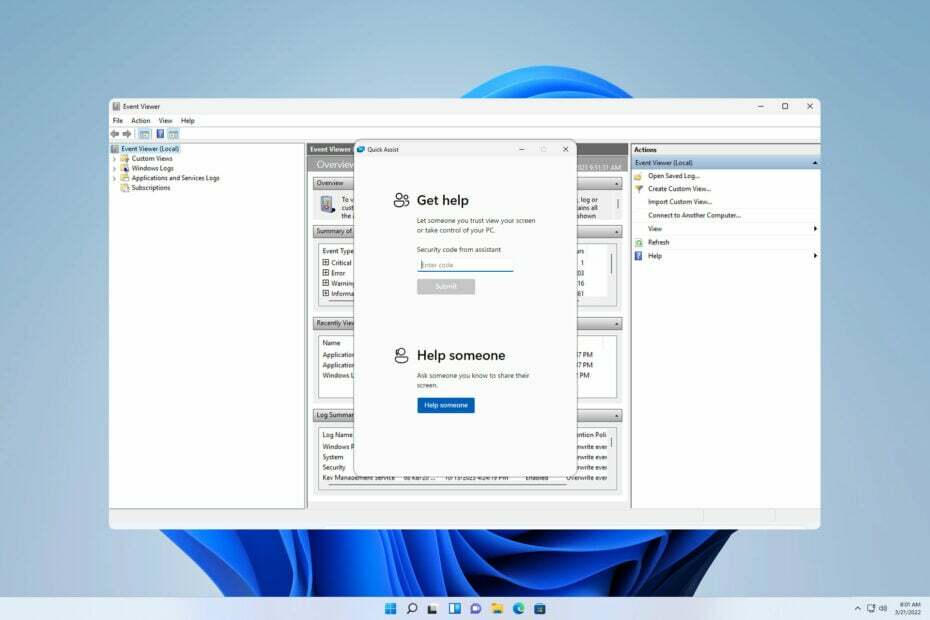
Bazen belirli sorunları teşhis etmek için bilgisayarınızdaki günlükleri kontrol etmeniz gerekebilir ve bu nedenle birçok kullanıcı Hızlı Yardım günlüklerini bilgisayarlarındaki Olay Görüntüleyicisi ile nasıl görüntüleyeceğini bilmek ister.
Bunu yapmak oldukça basittir ve bunu yaparak kullanıcılar sahip oldukları tüm uzak oturumları kontrol edebilir veya kimsenin bilgisayarlarına erişim sağlamak için bu özelliği kötüye kullanmadığından emin olabilirler.
Windows 11'de Hızlı Yardım var mı?
Evet, Windows 11'de Hızlı Yardım önceden yüklenmiştir ve kutudan çıktığı anda uzaktan bağlantılar kurabilirsiniz.
- Hızlı Yardım günlüklerini Olay Görüntüleyici ile nasıl görüntüleyebilirim?
- Olay Görüntüleyiciyi Kullan
- Windows 11'de Hızlı Yardım dosyası nerede?
- Hızlı Yardım sonlandırılıyor mu?
- Hızlı Yardım, Uzaktan Yardım ile aynı mıdır?
Hızlı Yardım günlüklerini Olay Görüntüleyici ile nasıl görüntüleyebilirim?
Olay Görüntüleyiciyi Kullan
- Basmak pencereler anahtar + X ve Seç Etkinlik göstericisi listeden.
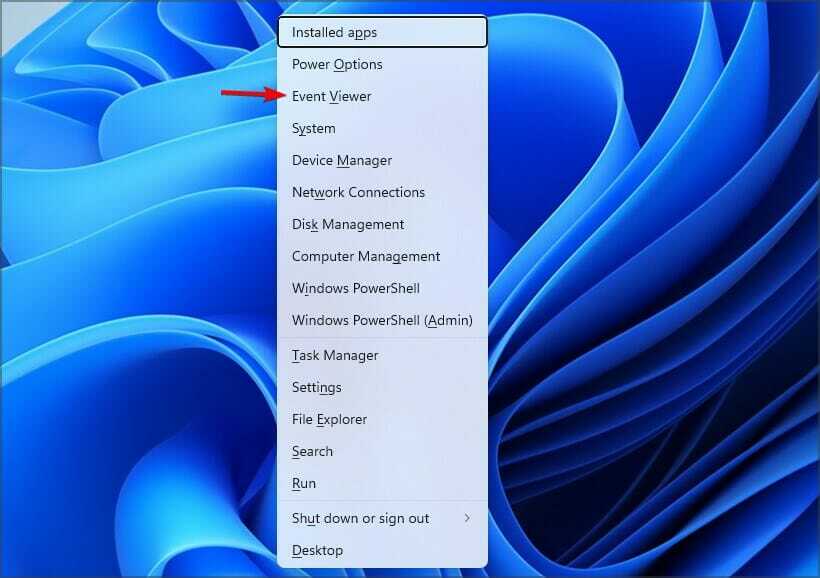
- Git Uygulamalar ve Hizmet Günlükleri ve ardından tıklayın Microsoft.
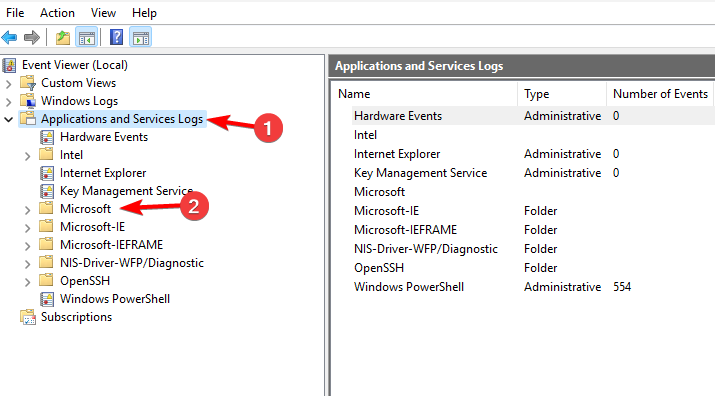
- Daha sonra şuraya gidin: pencereler ve seç Uzaktan yardım.
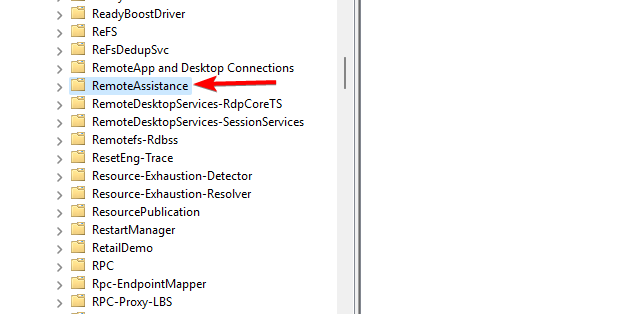
- İçini görmelisin Hızlı Yardım dosya.
- Tüm günlükleriniz orada bulunacaktır.
Hızlı Yardım günlükleri mevcut değilse, muhtemelen bu aracı kullanmamışsınızdır veya araç, günlükleri toplamayacak şekilde yapılandırılmıştır.
Windows 11'de Hızlı Yardım dosyası nerede?
- Basmak pencereler anahtar + S ve gir hızlı yardım.
- Seçme Hızlı Yardım sonuç listesinden.

- Uygulama şimdi başlayacaktır.
- Windows 11'de Masaüstünü Göster görünümü nasıl yeniden etkinleştirilir
- Windows'ta EXIF Verileri Nasıl Düzenlenir ve Kaldırılır
Hızlı Yardım sonlandırılıyor mu?
Hayır, Hızlı Yardım durdurulmadı; Microsoft Store'a taşındı. Bunu yaparak Microsoft aşağıdakileri başaracaktır:
- Sık güncellemelerle uygulama güvenliğini artırın.
- Sorunları ve hataları en aza indirin.
- Şifre oluşturma sürelerini iyileştirin.
Hızlı Yardım, Uzaktan Yardım ile aynı mıdır?
Hızlı Yardım, Uzaktan Yardım yazılımının devamı niteliğindedir. İkincisi Windows XP'de mevcuttu ve hala mevcut olmasına rağmen Hızlı Yardım ile aynı özellikleri ve rahatlığı sunmuyor.
Daha fazlasını öğrenmek için nasıl kullanılacağına dair bir rehberimiz var Windows 11'de Uzaktan Yardım, bu yüzden kaçırmayın.
Gördüğünüz gibi, nereye arayacağınızı bildiğiniz sürece Hızlı Yardım günlüklerini Olay Görüntüleyici ile görüntülemek oldukça basittir. Günlüklere erişerek bunun nedenlerini bulabilirsiniz. Hızlı Yardım çalışmıyor ve diğer sorunları düzeltin.
Eğer aşina değilseniz, nasıl kullanılacağına dair bir rehberimiz de var Windows 11'de Hızlı Yardım, yani onu ziyaret etmek isteyebilirsiniz.
Bu tür günlükleri kontrol etmenin başka bir yolunu biliyor musunuz? Eğer öyleyse, bunları bizimle yorumlarda paylaşın.

